Hogyan kell telepíteni ios 8 iPhone és az iPad Wi-Fi és az iTunes hibaelhárítás a hasznosítási mód

Ahhoz, hogy Ön, kedves felhasználók, tudták elkerülni az ilyen baj, fogok megosztani veletek egy személyes élményt frissíteni az iPhone 5S iOS 8 fogja mondani, hogyan kell csinálni, és hogyan védekezhet az adatvesztés ellen, amikor egy sikertelen frissítést.
Mintegy újítások iOS 8, nem fogunk beszélni ma áttekintést az operációs rendszer az iPhone és az iPad, megtalálja az Apple hivatalos honlapja itt. Senki sem fog beszélni a teremtés, mint a szerző.
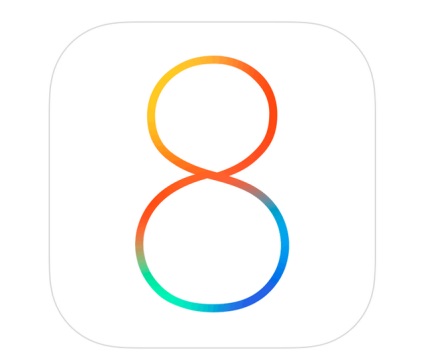
Tudnia kell, hogy az iOS 8 meglehetősen igényes a hardver töltelék eszköz, és nem kompatibilis minden iDevices.
listáját kompatibilis eszközök iOS 8

- A család az iPhone: iPhone 4s, 5, 5c, 5S, 6 és 6 Plus.
- iPod Touch család: iPod Touch 5G.
- Család Ipad: iPad 2, 3, 4, iPad Air, iPad Mini és iPad Mini Retina kijelző.
Mint látható, a lista nagyon korlátozott, nem lehet telepíteni az iOS 8 az iPhone 4 és korábbi modellek 3GS, 3G és 2G. Ennek ellenére, ellentétben az Android platform, az új operációs rendszer által támogatott három éves készülék.
Az adatvesztés elkerülése érdekében a tárolt adatok az iPhone vagy iPad memória, a frissítés előtt el kell végezni „backup iPhone” (biztonsági másolatot készíteni).
Az okok, amiért az iPhone kerül hasznosítási mód mikor frissíti az iOS 8
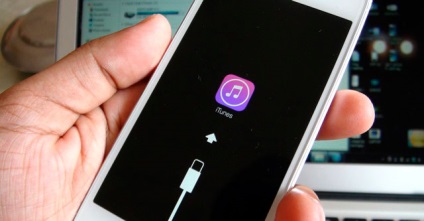
A fő, ha nem az egyetlen oka annak, hogy az iPhone vagy iPad frissítése közben beleesik a „örök” hasznosítási mód (Recovery hurok), a kevés szabad hely.
A tapasztalatlan felhasználók elhanyagolt ajánlásokat frissítése a készülék az iTunes, és lehetővé teszi a tanfolyam iPhone firmware-frissítést a Wi-Fi-vel. Töltse le a firmware fájlt a memória eszközt kell lennie 0,9-1,1 GB hely, és frissítse és 5-ször nagyobb (5,5 GB). Így a sikeres iOS frissítés a memóriában a készülék legalább 7 GB szabad hely.
Tulajdonosoknak eszközök 32 és 64 GB-os belső memória nem probléma, hanem azok, akik a minimális összeget (16 vagy mindkettő 8 GB), óvatosnak kell lenni.
Ha az iPhone vagy iPad letölteni és telepíteni az iOS 8 szabad hely nem elegendő, akkor a készülék nem indul el normál módban, és bejutni helyreállítási hurok. Láttuk ezt: a felhasználó elindítja a frissítést, nem figyelt, hogy a helyhiány (sokan egyszerűen „nem zavarja” nézd „Statisztika” a menüben), a firmware betöltése, akkor is, ha az egész archívum elfér kicsomagolás hely nem elég. iPhone memóriájában „eldugult” a szemgolyó és a frissítés letöltési vagy rollback annak hosszabb hvatet. Az eredmény: iPhone, szívesen a „végtelen” Recovery Mode.
Mivel a kibocsátás iPhone Recovery Hurok (helyreállítás hurok) frissítésekor iOS 8
Ahhoz, hogy vonja vissza a készüléket az „örök hasznosítási mód” csak akkor lehetséges a helyreállítás a iTunes Recovery vagy DFU módban. és ez 100% veszteség az összes felhasználó által generált tartalom. Visszaállítani az adatokat ebben az esetben csak akkor lehet alátámasztani. Utilities TinyUmbrella és redsn0w egy hurok megjelenítő eszköz nem segít, ahogy próbáltam, nem lett belőle semmi.
Ha egy biztonsági másolatot iPhone tettél, akkor folytassa közvetlenül a frissítést.
Módon telepíthető iOS 8 az iPhone és az iPad
Ahogy a múltban, kezdve az iOS 5, iPhone vagy iPad a firmware frissítésére lehet 2 módon:
Hogyan kell telepíteni az iOS 8 az iPhone Wi-Fi
A legegyszerűbb, de nem a leghatékonyabb módja annak, hogy frissíteni. Amellett, hogy gyors betöltése firmware „tömeg” a 0,9-1,1 GB Wi-Fi nem működik, mert még az eszköz akkumulátorának töltöttségi kell búcsúzni.
Elegendő iPhone akkumulátor töltöttségi szintjét, hogy frissíteni iOS 8 - nem kevesebb, mint 50%. Ha a letöltés után a firmware fájlt a telepítés során az akkumulátor teljesen lemerült, és ennek eredményeként a készülék ki van kapcsolva, akkor is kell csatlakoztatni a számítógéphez, és visszaállítani az iTunes.
Ha úgy dönt, hogy frissítse a iPhone firmware Wi-Fi, kövesse az alábbi lépéseket:
- Csatlakoztassa az iPhone az internethez Wi-Fi (nem kötelező), és ellenőrizze hozzáférés Safari, például.

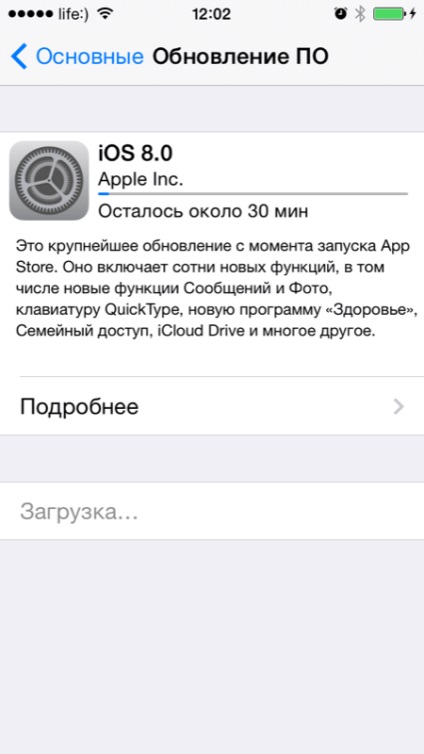
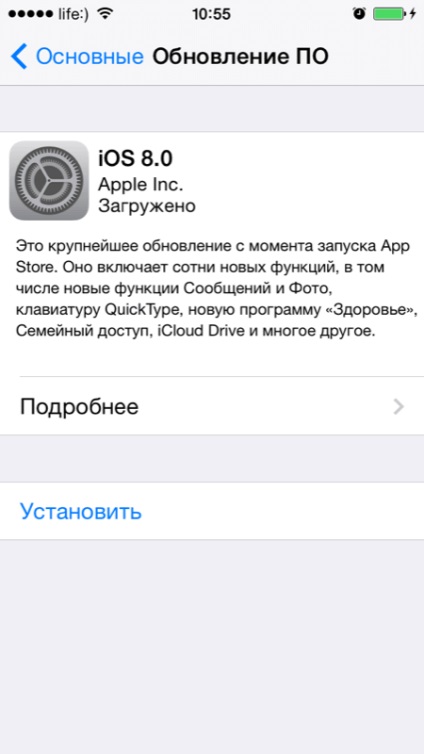
A frissítés után, akkor kell beállítani az iPhone és visszaállítani az adatokat a mentés az iTunes vagy az iCloud.
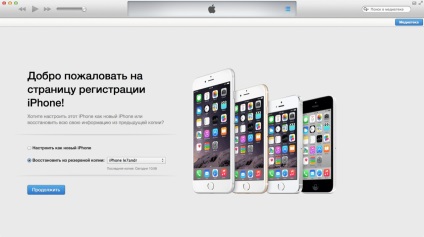
Hogyan kell telepíteni az iOS 8 az iPhone az iTunes
Ez a módszer jobb, mint az utolsó mindent a sebesség és a befejező megbízhatóságát. Ha frissíti az iPhone az iTunes, az eszköz lehet „szerzett” a tartalmat, a szemgolyó és telepíteni iOS 8 nem vezet „rezsim örökös alma”. Ezen túlmenően, ez a frissítés nem szükséges csatlakoztatni a készüléket az internethez, akkor kell csak csatlakoztatni a számítógéphez.
ajánlás
A frissítés előtt, kérjük, frissítse az iTunes legújabb verzióját. Ez történhet automatikusan a programban, a menüben a „Súgó -> Frissítések”, vagy kézzel töltse le az archívum a program itt, és telepíteni.
Annak érdekében, hogy frissítse az iPhone firmware az iTunes, kövesse az alábbi lépéseket:
- A készülék csatlakoztatása az USB-kábelt a számítógépből (frissítés / visszaállítás Wi-Fi nem áll rendelkezésre).
- Amikor a program érzékeli az iPhone iOS alatti 8-as verzió, automatikusan, akkor a program kérni fogja letölteni és telepíteni az új verzió a szoftver. Az ajánlat csak akkor jelenik meg, ha a számítógép csatlakozik az internethez.

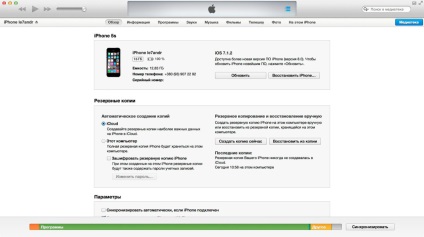
iTunes automatikusan letölti iOS 8 készülék típusának, majd végrehajtja a saját telepítést.
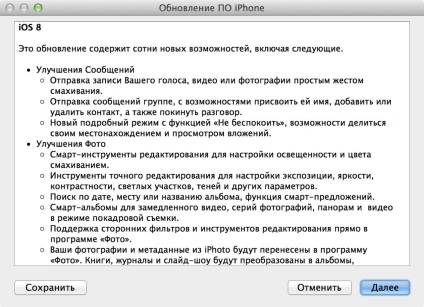
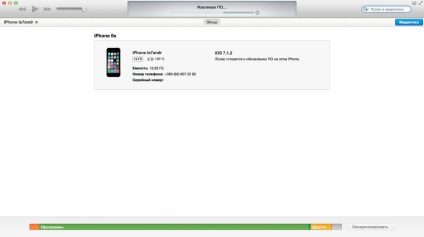
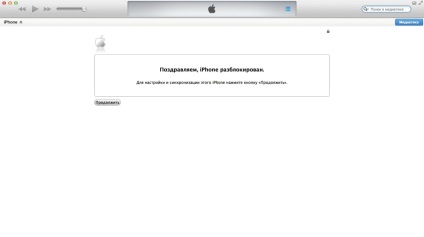
Míg iOS frissítéseket iTunes tűnhet egy hiba, az egyik leggyakoribb - a hiba 3194. A legtöbb esetben ez megtörténik annak a ténynek köszönhető, hogy a hosts fájlt az úton:
Ablakok: / windows / system32 / drivers / etc /
Mac OS X: / private / etc /
Ha a firmware frissítés az iTunes 3194 hiba lépett fel, először ellenőrizze a tartalmát a hosts fájlt, ha van egy vonal, mint a „hh.hhh.hh.hhh gs.apple.com”, törölje őket, vagy adja meg az első a sorban figyelmen kívül hagyva „#” szimbólummal. Megváltoztatása után a fájlt újra kell indítani a számítógépet.